文章详情页
Win11装不上显卡驱动怎么办 Win11装不上显卡驱动解决方法
Win11系统是现在最新的电脑操作系统,很多用户都想安装体验一下,但是有用户在更新到Win11系统后发现自己无法安装显卡驱动程序了,这是什么原因呢,可能是因为我们开启了组策略中的设备安装限制,只需要进入组策略并取消该限制就可以了,下面就一起来看一下如何解决吧。
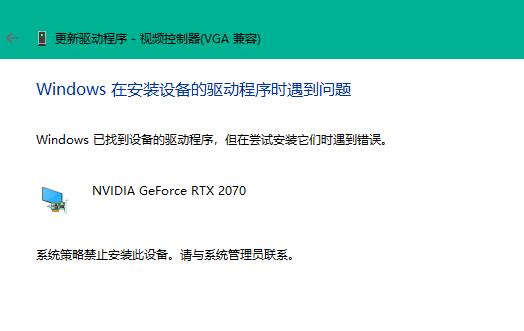
Win11装不上显卡驱动解决方法
用户可首先下载并安装【驱动人生】,使用驱动人生即可将所有驱动安装。
方法一:
1、首先按下键盘“Win+R”调出运行,输入“gpedit.msc”回车确定进入组策略编辑器。
2、然后依次进入“计算机配置-管理模块-系统-设备安装中点击设备安装限制”
3、然后在其中勾选“已禁用”,并点击下方的“确定”保存。
4、更改完成后,应该就可以正常安装显卡驱动了。
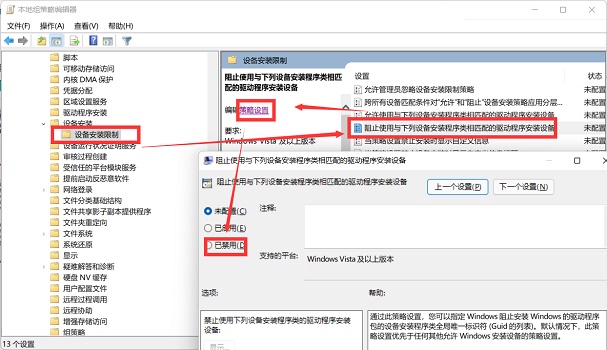
方法二:
1、首先进入系统设置,然后选择右侧的“恢复”。
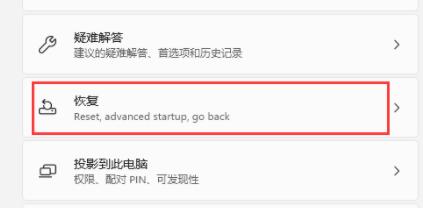
2、然后在其中找到并选择“立即重新启动”。
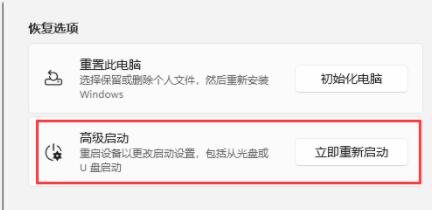
3、然后依次进入“疑难解答-高级选项-启动设置”。
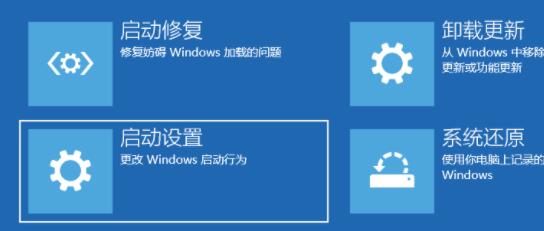
4、在这里选择重启,接着按下键盘“F4”进入安全模式。
5、然后在安全模式中就可以下载安装显卡驱动了。
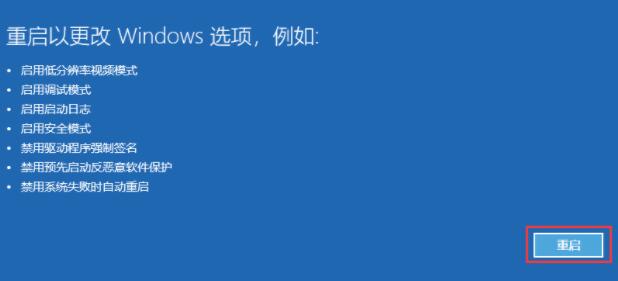
相关文章:
1. 统信UOS系统怎么禁止窗口特效? 统信关闭窗口特效的技巧2. Win10命令提示符被禁止使用怎么办?3. Win11 22000.176搜索打不开怎么解决?Win11 22000.176搜索打不开解决方法4. Win7电脑亮度怎么调?Win7调节屏幕亮度方法5. 联想电脑怎么装win7系统?U盘装lenovo win7 32位详细图文教程6. 统信uos系统怎么管理打印界面和打印队列?7. Fdisk硬盘分区图文教程(超详细)8. 银河麒麟操作系统(KyLin)常用问题及解决方法9. Windows11下载卡着不动怎么办?Windows11下载卡着不动解决方法10. Win10 realtek老是弹出来怎么办?Win10 realtek自动弹出解决方法
排行榜

 网公网安备
网公网安备